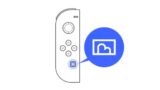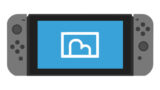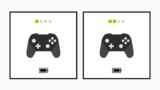Nintendo Switchで本体とmicroSDカード間のデータ移動を行う方法

あなたはNintendo SwitchにmicroSDカードを挿し込んでいますか? Nintendo Switchは本体にmicroSDカードを入れることで容量の拡張が行なえます。(入れ方)
先週、Nintendo Switchの本体アップデートがあり、Nintendo Switchの本体メモリとmicroSDカード間でのデータの移動が可能になりました。
複数のmicroSDカードを抜き差ししながら遊んでいる人は、よく遊ぶゲームをNintendo Switchの本体メモリに移動しておくと挿しているmicroSDカードに関わらず常に遊べるので便利になります。
今回は、Nintendo Switchで本体メモリ(本体ストレージ)とmicroSDカードの間でデータ移動を行う方法を解説します。
当ブログはAI学習禁止(無断使用禁止)です。
Nintendo Switch本体とSDカード間のデータ移動方法
Nintendo Switchの本体メモリ(本体ストレージ)とmicroSDカード間のデータ移動機能は本体バージョンが 10.0.0 になって追加された機能です。
まだNintendo Switchの本体バージョンが古い場合はNintendo Switchの本体を最新バージョンに更新してください。
本体メモリとSDカード間でデータ移動するには?
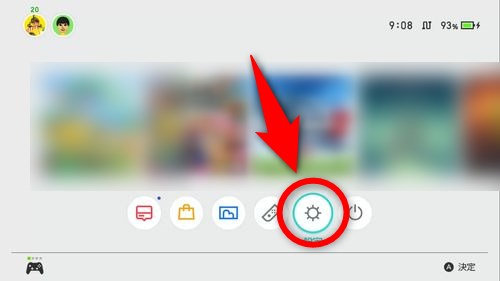
Nintendo Switch本体とSDカード間のデータ移動をするには、まずNintendo Switchのホーム画面から設定を開きます。
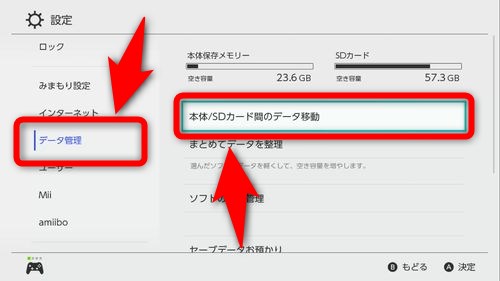
次に左メニューから「データ管理」を選び、右に出てきた項目の中から「本体/SDカード間のデータ移動」を選択します。

本体メモリからmicroSDカードにデータを移動するのか、microSDカードから本体メモリにデータを移動するのか選んでください。
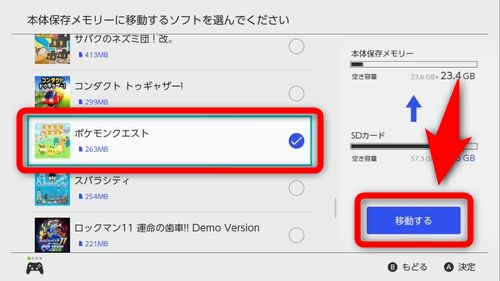
移動したいソフトのデータを選択し「移動する」を押します。
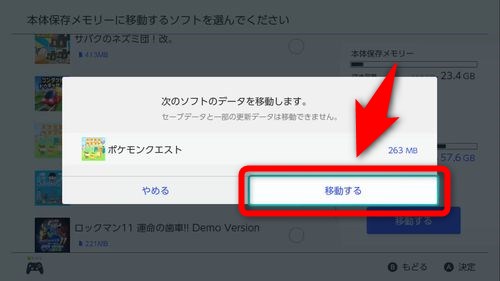
移動するソフトの確認メッセージが表示されるので問題がなければ「移動する」を押します。
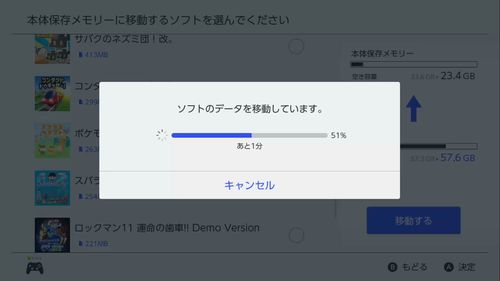
ソフトのデータの移動が始まります。ソフトの容量によってデータの移動にかかる時間が変わります。データ量の多いソフトは移動に時間がかかります。
以上の方法でソフトのデータの移動が出来ます。ソフトのデータはこのように移動できますが、セーブデータと一部の更新データは移動できません。
Nintendo Switchの本体保存メモリーを活用する
以上が、Nintendo Switchで本体メモリーとmicroSDカードの間でデータ移動を行う方法です。アップデートで容量が増え、本体からデータを移動したくなったゲームがあればご活用ください。
Nintendo Switchは本体のストレージ容量が32GBしかないので、容量拡張のためmicroSDカードを挿している人も多いです。なので、データの移動方法を覚えておくと今後役立つかも知れません。
microSDカードは様々な種類のものがあり、性能もピンからキリまであります。microSDカードから起動しているゲームの読み込み速度が遅いと感じるなら本体メモリにデータを移動してゲームをプレイするのもありだと思います。
Samsung EVO Plus 128GB microSDXC 100MB/s Nintendo Switch 動作確認済 国内正規保証品